時間:2017-05-22 來源:互聯網 瀏覽量:
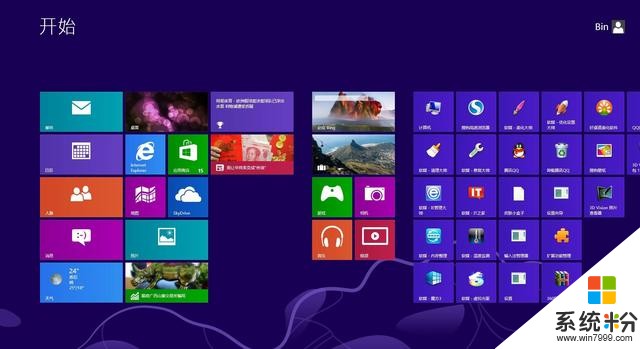
win10操作係統作為微軟自稱“10全10美”的操作係統,自然有很多值得稱道的地方,簡單的概括出來:
(1)windows開始菜單回歸,更符合傳統windows用戶的使用習慣、贏得了用戶的衷心;
(2)Metro界麵不再完全將傳統windows界麵擠壓掉,而是隱藏,需要用戶手動開啟;
(3)係統界麵效果絢麗,同時對於電腦配置要求不高。基本上能夠運行win7係統的電腦都能夠安裝和使用win10係統。
我們在使用電腦的時候,總是會遇到很多的電腦難題。當我們在遇到了Win10電腦中係統截圖無法保存的時候,我們應該怎麼辦呢?
具體表現:點擊“另存為”後沒有像往常一樣彈出保存路徑的對話框。
原因分析:默認保存路徑錯誤,在正常情況下,我們並不需要改變默認保存路徑的,在點擊“保存”後,截圖就自動保存在“庫”下的“圖片”文件夾中。但是某些原因會導致默認保存路徑改變,這就導致截圖工具出現問題了。
解決方法:
1.在搜索框輸入“regedit”開啟注冊表編輯器。
2.進入路徑“HKEY_CURRENT-USER\Software\Microsoft\Windows\CurrentVersion\Explorer\User Shell Folders”www.xitonghe.com/win10/
3.雙擊右邊的“My Pictures”,在“數值數據”中輸入“%USERPROFILE%\Pictures”,把保存路徑還原。
我們還可以使用圖形界麵的方式解決。
1.進入路徑為“庫\圖片”。
2.右擊文件夾“屏幕截圖”,在彈出的“屬性”對話框中點擊“位置”,點擊“還原默認值”,最後點擊“確定”。